ここでは、タグ管理画面でのタグの新規作成、編集、削除についてご案内いたします。
本機能はスマートフォンアプリでは利用できません。
仕様説明
- 作成できるタグ数に上限はありません。
- タグには所有者という概念があります。[タグ作成者]=[タグ所有者]です。タグ管理画面や名刺詳細画面でタグ名の後ろに( )で記された名前が[タグの所有者]となります。
例) 02.営業部長リスト(山田賢治)
手順
タグを新規作成する手順
1.[タグ操作] [タグ管理] をクリックします
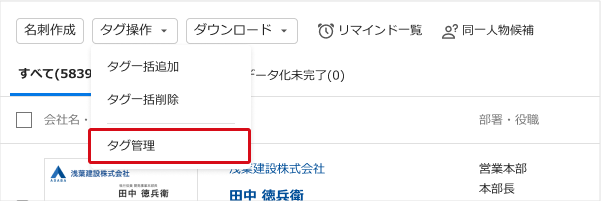
2.[新規タグ追加] をクリックし、テキストボックスにタグ名を記載、公開レベルを設定して [保存] をクリックします。
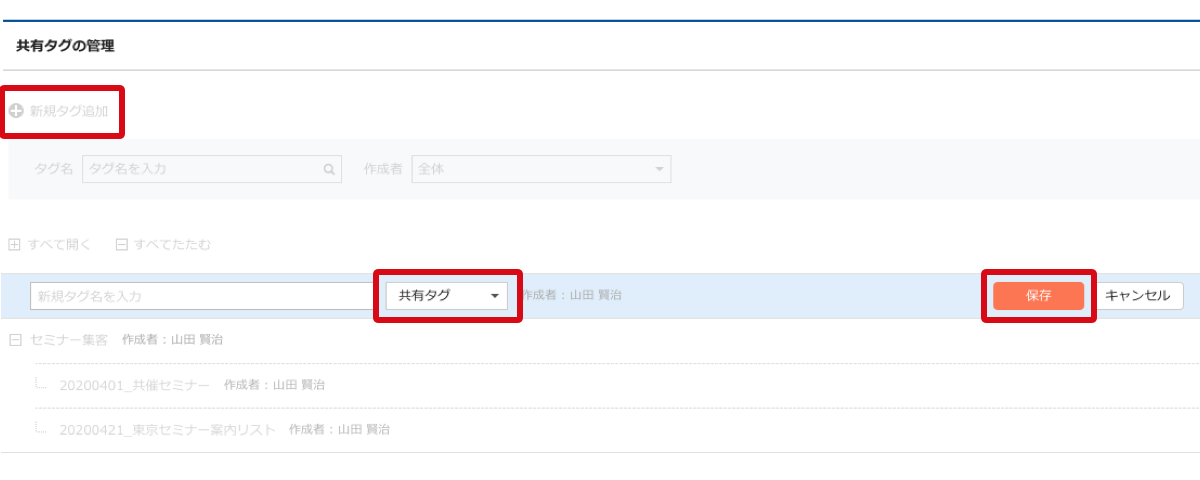
タグを編集する手順
1. [タグ操作] [タグ管理] をクリックします
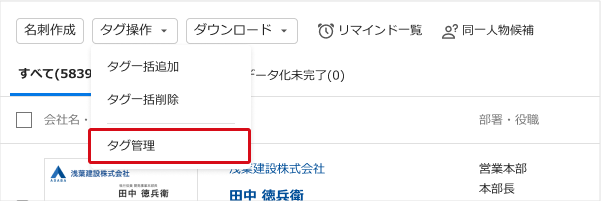
2. 編集対象のタグ名にマウスカーソルを合わせると、[編集] が表示されます。クリックすると、タグ名、公開レベルが変更可能になります。編集が完了後、[保存] をクリックします。
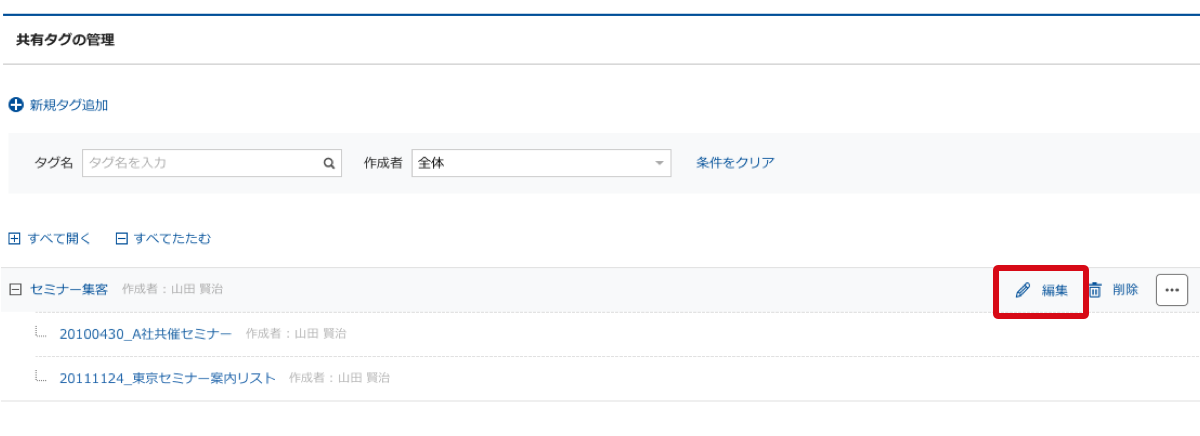
タグを削除する手順
1. タグアイコン > [タグ管理] をクリックします。
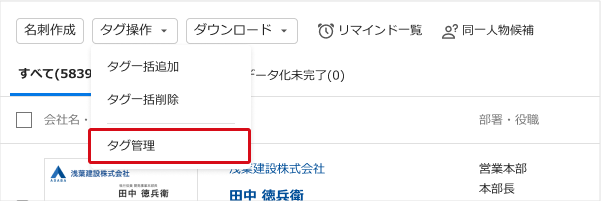
2. 削除対象のタグ名にマウスカーソルを合わせると、[削除] が表示されます。クリックすると、確認メッセージが表示されますので [OK] をクリックで削除します。
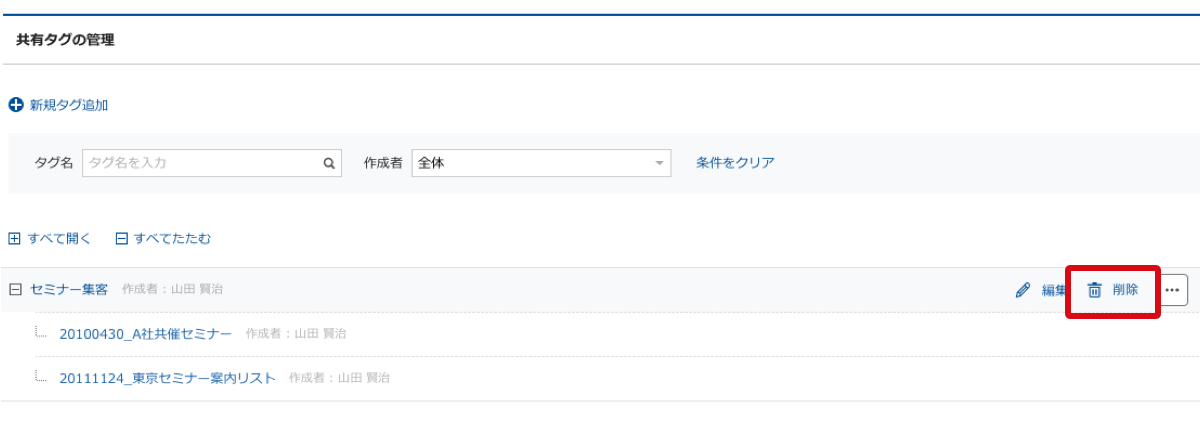
注意事項
- ログインユーザーが所有者ではないタグを編集・削除するためには、「全データ更新権限」が必要です。権限を持たない場合、編集や削除のボタンはグレーアウトし、クリックできません。
- 一度削除したタグを元に戻すことはできません。
- 削除したタグは名刺から外れます。
関連ページ
タグの公開レベルについては、こちら
タグの所有者を変更したい場合は、こちら